После установки corona render не запускается 3ds max
Обновлено: 16.05.2024
В компьютере для 3ds Max и Corona renderer важны две вещи – это процессор и оперативная память. Давайте начнем по порядку.
Процессор
Через процессор идет сам процесс рендера в Corona renderer, то есть если у вас 2 ядра-4 потока и вы запустите рендер, то его придется оставить примерно на ночь. А если у вас уже 4 ядра и 8 потоков, то на рендер уйдет около 3-4 часов. Так же всегда обращайте внимание на количество потоков, потому что иногда бывает 4 ядра и 8 потоков, но бывает и 4 ядра и 4 потока. Чем мощнее у вас процессор, тем быстрее будет происходить рендер (соответственно работать вы будете быстрее) и вам не придется ждать ночами, или даже сутками.
- 2 ядра/2 потока – очень долгий рендер и не комфортно при работе с интерактивным рендером, чтобы увидеть результат на интерактивном рендере нужно довольно долго подождать, если вам вообще получится его запустить.
- 2 ядра/4 потока, или 4 ядра/ 4 потока – тут уже результаты получше, при легких сценах интерактивный рендер будет работать должным образом, можно будет увидеть изменения. Но, что бы получить чистый финальный рендер, нужно будет ждать все равно очень долго, примерно по 12 часов.
- 4 ядра/8 потоков – данный выбор считается обычным среди визуализаторов по соотношению цена-качество. При работе с интерактивным рендером не будет возникать больших трудностей, интерактивный рендер будет работать, оптимально, вы будете видеть нормальный рендер, примерно спустя одну минуту. Чистовой рендер вы получаете в течении 4-6 часов.
- Больше 4 ядер и больше 8 потоков – такое могут себе брать уже опытные визуализаторы, за такие процессоры нужно платить не малую сумму, это нужно уже тем кто готов отдавать больше денег за ускорение рендера, примерно в 2 раза, для того что бы делать больше заказов, за меньшее количество времени.
Посмотреть количество ядер и потоков вы можете в диспетчере задач:
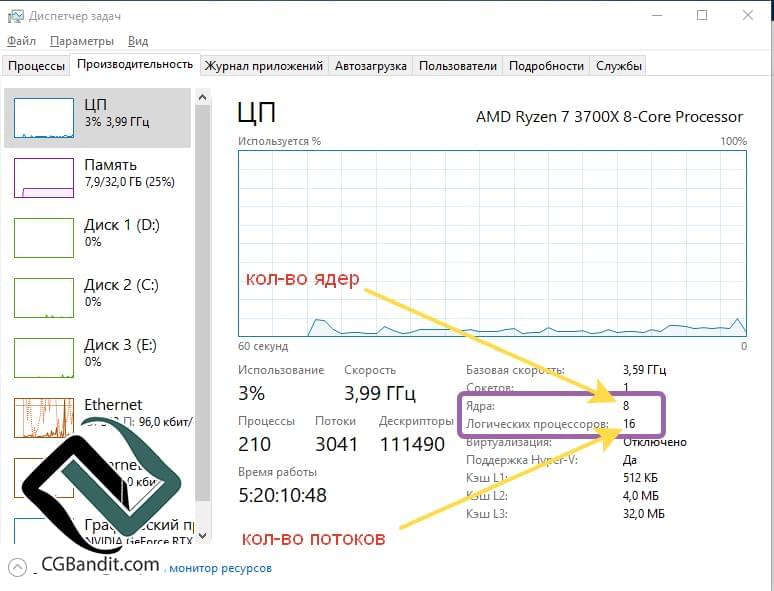
Оперативная память
Второй пункт, но не менее важный для 3ds Max и corona renderer. В самом хорошем случае, чем больше оперативной памяти – тем лучше. Оперативная память нужна, для запуска рендера, на нее идет вся нагрузка во время пред просчета сцены, потом не влияет на скорость рендера. Так-же она нужна, для комфортной с тяжелыми 3d моделями. Когда вы запускаете Photoshop или 3ds Max оперативная память начинает забиваться. Так же если вы добавляете модели в сцену – оперативная память забивается тоже. Главная ее задача – что бы не была использована вся оперативная память. Проконтролировать на сколько забита оперативная память можно в диспетчере задач.
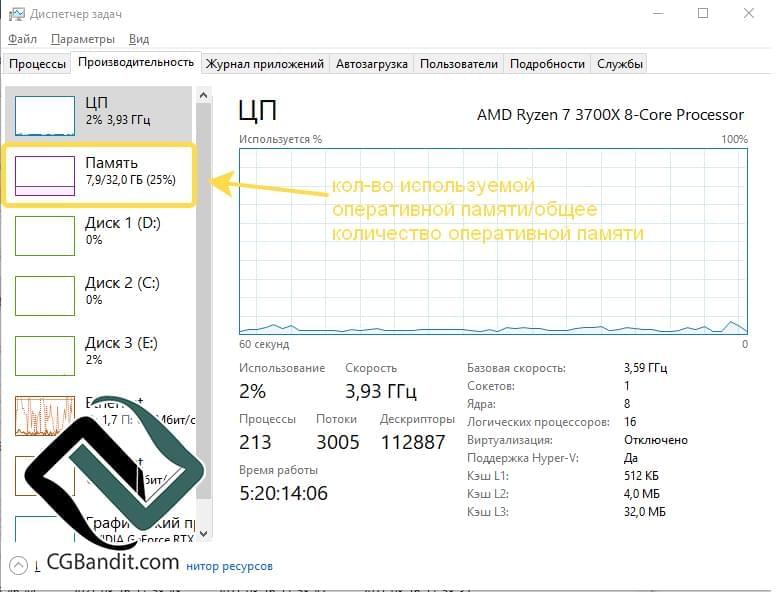
Когда оперативная память на компьютере заканчивается, начинает использоваться очень медленный файл подкачки, а после того как заканчивается и он, то компьютер просто зависает.
4Gb – работать почти невозможно, даже на современных смартфонах больше памяти. Самый минимум, которого хватит только на работу с основами, для моделирования. Можно пытаться запустить рендер, но только единственное, что нужно, что бы сцена была очень маленькая из 2-5 моделей, иначе рендер не запуститься, а если запуститься, то будет идти неделями.
8Gb – можно уже, как-то работать, но тоже очень трудно и не комфортно. Некоторые, очень начинающие визуализаторы работают на 8Gb, но рендер по-прежнему запускаться очень долго и большие помещения визуализировать будет тоже не возможно. Вы сможете спокойно визуализировать средние и маленькие помещения (санузлы, гардеробные и т.д).
16Gb – вы можете уже почти не задумываться о том, что вам не хватит оперативной памяти, ее может не хватить только в крайних случаях, когда наполнение в сцене очень большое. Например, это большие экстерьерные сцены, или большие интерьеры, с большим количеством отражающих материалов и лепнины, со сложной геометрией.
32Gb – если не совершать ошибки, то будет очень комфортно работать, вы можете забыть о том, что ваш компьютер может зависнуть. Для работы с экстерьером 32Gb оперативной памяти и больше считается оптимальным, но желательно 64Gb.
Видеокарта
Тут только одно условие, видеокарта должна быть от Nvidia.
Потому что есть метод денойза от Nvidia который довольно хорошо устраняет шум. Роль видеокарты часто переоценивают в 3d Max, если она дорогая и современная, то без условно работать 3d Max будет лучше, но это не критично. Если вы соберете сцену без соблюдения «стандартных правил» то даже самая лучшая вас не спасет. Но если вы будете придерживаться правил, то проблем у вас не возникнет.
Жесткие диски
Если система и 3d Max установлены на SSD, то программа и сам компьютер запускаются быстрее, а так же работать комфортнее. Но не советуем Вам брать себе SSD на 128Gb, или меньше, потому что после установления Windows и всех нужных программ, у вас не останется места на системном диске. Лучше брать диск объемом от 256Gb и больше. И если вы берете себе SSD, то еще лучше брать себе жестки диск для хранения моделей, текстур и остальных нужных файлов, желательно с большой скорость работы, от этого зависит скорость работы с прокси файлами.
Если вам нужна помощь по подборке комплектующих вашего будующего рабочего компьютера, или оценки вашего имеющегося компьютера перед прохождением курсов, можно обратиться за консультацией к автору-руководителю образовательного проекта «CGBandit» Валентину Кузнецову:
Вообщем в чем суть: где-то недели две назад накатил себе на макс 2020 корону 5, все было прекрасно пользовался и радовался пока не случилось не пойми что, после последней работы в максе не запускал программу около трех дней, спустя это время решил зайти помоделить и о боже, макс не запускается.
Макс крашится после попытки загрузить плагин coronamax2020.dlr
Что я только не делал:
1) Переустанавливал corona render (скачивал с разных источников и с офф. сайта), удалял все файлы corona render включая все данные программы в папках по пути C:/user/, вообщем чистил от него систему и накатывал снова
2) Переустанавливал 3ds max 2020, сейчас поставил новую 2021 версию
3) Делал восстановление системы до момента когда 3ds Max с corona render запускался
Все эти действия не решили мою проблему, перерыл пол гугла, но так и не нашел ответа на свой вопрос
Так же при удалении лишь одного этого файла "coronamax2020.dlr" макс запускается, но что естественно без corona rendera, т.е что-то не дает ему запустить его или что-то в этом роде, я не могу понять.
Так же пробовал запустить этот плагин "coronamax2020.dlr" в открытом максе, результат: ошибка и вылет

В частности все установленные параллельно программы Corona rendera: Standalone, Image Editor не запускаются вовсе.
Повторяюсь, до момента последнего включения все работало как по маслу! С системой никаких манипуляций не проводилось, никакие доп. программы не устанавливались, Windows не обновлялась.


Если хоть кто-нибудь знает в чем проблема, помогите разобраться пожажа
UPD. Временно решил проблему откатом на более раннюю версию 3ds max (2020.3) и corona render (4.1).
Данная инструкция позволит Вам установить внешний визуализатор Corona Renderer на любую версию от 3DS MAX 2012 до 3DS MAX 2017. Если у Вас установлено сразу несколько версий программы 3D Studio Max, то установка будет выполнена сразу на все версии программы.
Скачиваем файл Corona Renderer 1.5 (hotfix2)
Посмотреть и скачать другие версии Corona renderer Вы можете здесь.
Запускаем установку Corona Renderer (лучше это сделать от имени администратора, если Вы таковыми правами обладаете, если нет, то можно просто запустить установку):
Появляется панель установки:

Принимаем лицензионное соглашение и жмём на кнопку NEXT.
Выбираем обычную (Typical) инсталляцию. Директорию установки C:Corona Renderer оставляем как есть. На самом деле реальная директория установки будет C:Program FilesCorona. Жмём на Install:

Начнётся установка программы.
После окончания установки, на панели появятся параметры, на которые следует обратить внимание:

Если у Вас установлено несколько версий программы 3D Studio Max, то Corona Renderer установиться сразу на все версии. На картинке выше видно, что программа установилась в 3ds max 2015 и в 3ds max 2016. Ограничением здесь является то, что данная версия Corona Renderer работоспособна от 3ds max 2012 до 3ds max 2017.
Далее жмём на NEXT и выходим на завершение установки:

Жмём на Finish и завершаем установку.
Обратите внимание на два показателя выделенных на предыдущей картинке:
SSE4.1 – enabled CPU: OK
Your system can run the full-speed version of Corona.
Если они таковы, то это означает, что у Вас достаточно мощный компьютер и программа Corona Renderer будет работать на максимуме своих возможностей, что в свою очередь самым благоприятным образом скажется на времени визуализации. В таком случае следует из паки Patch/Fullspeed скопировать файл Corona_Release.dll и вставить его в директорию:
C:Program FilesAutodesk3ds Max 20ХХ
заменив тот, который там образовался в процессе установки программы:
Где 3ds Max 20ХХ – это различные версии программы 3D Studio Max.
Если у Вас установлены несколько версий, то данную процедуру следует проделать для каждой из версий.
В том случае, если Ваш компьютер не обладает достаточным быстродействием и вместо:
SSE4.1 – enabled CPU: OK
Your system can run the full-speed version of Corona.
Вы видите иную надпись (она будет не зеленого, а красного цвета), в таком случае Вам следует взять файл Corona_Release.dll из папки Patch/Legacy_CPU и проделать вышеописанную процедуру.
Затем всё тот же файл Corona_Release.dll следует скопировать в директорию
И не забывайте, что он должен быть однотипным, т.е взятым или из папки Patch/Fullspeed, или Patch/Legacy_CPU. Смешивание здесь не допустимо.
Далее запускаем от имени администратора файл “Write_token-3dsmax.bat”.
После того как он отработает, копируем файл “token-3dsmax.txt” в директорию:
Заменяя им тот, который был там установлен:
При этом учтите, что папка AppData является скрытой. И что бы её увидеть, следует настроить Проводник соответствующим образом.
Теперь всё готово для запуска 3DS MAX. Запускаем его и заходим в настройки рендера (клавиша F10):

В данной статье рассмотрим, каким образом провести установку Corona Renderer 3 (hotfix 2) в 3DS MAX, а так же проведём апгрейд предыдущей версии короны (Corona Renderer 2).
Статья будет состоять из двух частей:
В первой части выполним установку короны на ‘чистую версию’ MAX(а). Фраза ‘чистая версия’ подразумевает, что ранее в 3DS MAX не была установлена ни одна из предыдущих версий Corona Renderer и установка Corona Renderer 3 (hotfix 2) на данную версию MAX(a), происходит впервые. В качестве примера, проведём установку в 3DS MAX 2019. Поскольку процесс установки короны является однотипным, ознакомившись с данной инструкцией, Вам не составит труда установить её в любые другие версии MAX(a).
Во второй части выполним установку Corona Renderer 3 (hotfix 2) в 3DS MAX 2016, 3DS MAX 2018, 3DS MAX 2019 в которые ранее, уже была установлена Corona Renderer 2, т.е. предыдущая версия короны. Т.о. здесь мы проведём не столько установку, сколько апгрейд предыдущей версии Corona Renderer 2 на более новую - Corona Renderer 3 (hotfix 2). Здесь же, помимо апгрейда в трёх вышеуказанных версиях MAX(a), установим корону ещё и в 3DS MAX 2020, которая на момент установки являлась ‘чистой’ и обновим библиотеку материалов (Material Library) сразу для всех (уже четырёх) версий MAX(a), причём проведём всю эту достаточно трудоёмкую процедуру, практически ‘в один клик мыши’.
Если Вам более понятен формат видео, в конце статьи Вы найдёте подробную видео инструкцию по установке Corona Renderer 3 (hotfix 2) в 3DS MAX. Инструкция представляет собой видео вариант изложенных в статье материалов. Там детали установки и апгрейда показаны более наглядно, а так же проведены тесты работоспособности программы, ссылки на которую приведены в данной статье.
Поскольку архив довольно большой, то для удобства скачивания он “порезан” на две части. Файлы основной ссылки и зеркала – взамозаменяемы.
Перед началом установки, хочу Вас предупредить, что бы Вы не устанавливали Corona Renderer 3 (hotfix 2) на устаревшее железо и программное обеспечение. Не смотря на то, что корона довольно лояльно относиться к аппаратным ресурсам компьютера, всё же крайне желательно, что бы процессор установленный на Вашей материнской плате, поддерживал набор инструкций не ниже чем SSE4.1. Если это не так, то нельзя гарантировать работоспособность программы. Так же Corona Renderer 3 (hotfix 2) не будет работать на 32-битных версиях Windows.
Итак, архивы скачены и распакованы. Приступим к установке.
Часть I
(установка Corona Renderer 3 (hotfix 2) на ‘чистую версию’ 3DS MAX 2019)
Кликнув правой кнопкой мыши по файлу corona-3-3dsmax-hotfix2.exe от имени администратора, запускаем установку Corona Renderer 3 (hotfix 2):
В панели лицензионного соглашения ставим галочку возле “accept the terms and conditions” и жмём на кнопку Next:
В панели выбора типа инсталляции устанавливаем галочку возле Typical (как правило, она установлена по умолчанию) и жмём на кнопку Install:
Если Вы являетесь продвинутым пользователем Corona Renderer, то можете выбрать пункт Custom и настроить установку программы по своему усмотрению. В том случае, если в самом начале установки у Вас отсутствует пункт Typical, то весьма вероятно, что Вы проводите установку Corona Renderer 3 (hotfix 2) на устаревшее железо, или не подходящее программное обеспечение. В таком случае не возможно гарантировать корректную работу программы. Не исключено, что после установки Вы вообще её не увидите.
Ключевые моменты хода установки программы можно отслеживать в диалогом окне инсталлятора:
Дождитесь завершения установки.
Далее нажмите на кнопку Next.
Нажав на кнопку Finish, закройте окно завершения установки.
На этом установка Corona Renderer 3 (hotfix 2) – завершена. Далее переходим к лицензированию программы и редактора Corona Image Editor.
Скопируйте файл Corona_Release.dll:
и поместите его в директорию:
C:\Program Files\Autodesk\3ds Max 2019
заменив им одноимённый файл, образовавшийся там, в процессе установки программы.
Более наглядно этот процесс показан на рисунке:
Скопировать файл Corona_Release.dll и перенести его в соответствующую директорию следует столько раз, сколько версий MAX(а) установлено на Вашем компьютере. К примеру, если у Вас установлены 3DS MAX 2016, 3DS MAX 2017 и 3DS MAX 2018, то файл Corona_Release.dll следует поместить в директории:
C:\Program Files\Autodesk\3ds Max 2016
C:\Program Files\Autodesk\3ds Max 2017
C:\Program Files\Autodesk\3ds Max 2018
Теперь скопируйте файлы CoronaImage.exe и CoronaImageCmd.exe:
и поместите их в директорию:
C:\Program Files\Corona\Image Editor
заменив ими одноимённые файлы, разместившиеся там в процессе установки программы.
Более наглядно этот процесс показан на рисунке:
Перенести файлы CoronaImage.exe и CoronaImageCmd.exe следует один раз, потому как они являются общими для всех версий MAX(a), сколько их бы не было установлено на Вашем компьютере.
Далее, от имени администратора запустите файл _Write_token-3dsmax.bat:
Не надолго появиться панель консоли:
и тут же исчезнет.
Затем, скопируйте файл token-3dsmax.txt:
и поместите его в директорию:
C:\Users\%UserName%\AppData\Local\CoronaRenderer
где “%UserName%” - имя пользователя, для которого была установлена Corona Renderer 3 (hotfix 2). Проделайте эту процедуру для всех пользователей, которым Вы хотите дать возможность пользоваться установленной программой. Не забудьте, что папка AppData по умолчанию является скрытой и не видна в проводнике. Более наглядно этот процесс показан на рисунке:
Разумеется, что вместо имени “Slava” у Вас здесь будет иное имя (если, конечно, Вас тоже не зовут “Slava” и при установке Windows, Вы указали это имя, в качестве администратора).
На этом лицензирование Corona Renderer 3 (hotfix 2) и редактора Corona Image Editor – завершено.
Запустите 3DS MAX.
После того как 3DS MAX загрузится, Вы увидите панель инструментов Corona Renderer 3 (hotfix 2):
Переместите её в любое, удобное для Вас место.
Посмотреть версию установленной программы, узнать насколько успешно прошел процесс лицензирования и убедиться, что Вы являетесь счастливым обладателем полнофункциональной коммерческой версии Corona Renderer 3 (hotfix 2), можно открыв панель Render Setup.
Нажав на клавиатуре клавишу F10, откройте панель “Render Setup”, возле атрибута “Renderer:” разверните свиток установленных рендеров и выберите “CoronaRenderer”, затем перейдите на вкладку “System” и вы увидите всю необходимую для Вас информацию (выделено красным цветом):
На этом мы завершили первую часть статьи, в которой рассмотрели процесс установки Corona Renderer 3 (hotfix 2) на ‘чистую версию’ MAX(а).
Часть II
(апгрейд предыдущей версии Corona Renderer 2 на Corona Renderer 3 (hotfix 2)
Как я это уже отмечал выше, здесь мы выполним установку Corona Renderer 3 (hotfix 2) в 3DS MAX 2016, 3DS MAX 2018, 3DS MAX 2019 на которые ранее, уже была установлена Corona Renderer 2, т.е. предыдущая версия короны. Т.о. здесь мы проведём не столько установку, сколько апгрейд предыдущей версии Corona Renderer 2 на более новую - Corona Renderer 3 (hotfix 2). Здесь же, помимо апгрейда короны в трёх вышеуказанных версиях MAX(a), установим корону ещё и в 3DS MAX 2020, которая на момент установки являлась ‘чистой версией’ и обновим библиотеку материалов (Material Library) сразу для всех (уже четырёх) версий MAX(a), причём проведём всю эту достаточно трудоёмкую процедуру, практически ‘в один клик мыши’.
Не смотря на то, что многие алгоритмы установки Вам уже будут знакомы из материалов первой части статьи, что бы не нарушать последовательность действий я повторю их снова, но уже не буду столь подобно объяснять хорошо знакомый Вам материал, а подробно остановлюсь только на новых и не известных Вам моментах.
Кликнув правой кнопкой мыши по файлу corona-3-3dsmax-hotfix2.exe от имени администратора, запускаем установку программы:
В панели лицензионного соглашения ставим галочку возле “accept the terms and conditions” и жмём на кнопку Next:
Поскольку инсталлятор нашел предыдущую версию короны, то здесь уже нет возможности выбора типа инсталляции ‘Typical’, Вам предлагается, или ‘Update’, или ‘Custom’:
Если Вам нужно провести только апгрейд предыдущей версии короны, то можете оставить галочку возле ‘Update’ и инсталлятор сам вычислит, для каких версий MAX(a) следует провести обновление. Но в нашем случае, помимо апгрейда, я хочу ещё установить корону в 3DS MAX 2020, поэтому установим галочку возле ‘Custom’ и жмём на Next:
Возле 3ds Max 2016, 3ds Max 2018 и 3ds Max 2019 установлены галочки, т.к. инсталлятор увидел там ранее установленную предыдущую версию короны и автоматически поставил их в очередь на апгрейд:
Возле тех версий MAX(a), в которых корона не установлена - галочки отсутствуют. Если Вы желаете установить Corona Renderer 3 (hotfix 2) в ту, или иную версию MAX(a),то установите галочку возле этой версии. Поскольку я хочу выполнить установку в 3ds Max 2020, поэтому установлю галочку возле неё:
Надеюсь излишне напоминать, что устанавливать галочки, имеет смысл, если на Вашем компьютере установлена соответствующая версия 3D Studio MAX. Потому как, если Вы, к примеру, установите галочку возле 3DS MAX 2014, а данная программа не установлена на Вашем компьютере, ни какого апгреда (или установки) программы не произойдёт.
Что бы инсталлятор выполнил апгрейд библиотеки материалов ‘Material Library’, оставьте галочку возле неё, или установите галочку, если она там отсутствует. Рекомендую Вам установить галочку возле NVIDIA AI Denoiser, даже если Вы пока не знаете что это такое. И не забудьте проследить, что Вы подключены к Интернет, потому как Denoiser в процессе установки будет скачиваться с официального сайта разработчика. Затем нажмите на кнопку Install:
Инсталлятор начнёт установку всех заданных параметров.
После того как (в нашем случае) инсталлятор произведёт апгрейд предыдущей версии короны на новую в заданных версиях MAX(a), установит Corona Renderer 3 (hotfix 2) в 3DS MAX 2020, скачает и установит NVIDIA AI Denoiser и обновит библиотеку материалов – процесс завершиться:
Появиться окно завершения установки:
Нажав на кнопку Finish, закройте это окно.
На этом мы завершили апгрейд предыдущей версии короны на новую, обновили библиотеку материалов, а так же провели установку Corona Renderer 3 (hotfix 2) в 3DS MAX 2020, поскольку она там не была установлена.
Вам следует понимать, что версии MAX(a), в которых ранее не была установлена корона и у которых мы не поставили галочки, тем самым не включив их в очередь на установку – остались не с чем. В нашем случае это 3DS MAX 2013-14-15-17. На данный момент в этих версиях вообще отсутствует какая-либо Corona Renderer.
И ещё одно замечание.
Если подходить к делу весьма основательно, то после апрейда Вам следовало бы удалить все кряки от предыдущей версии короны, потому как они уже не нужны. Но поскольку мы рассматриваем весьма конкретный случай апгрейда с Corona Renderer 2 на Corona Renderer 3 (hotfix 2), то я экспериментальным путём установил, что кряки от предыдущей версии короны можно не удалять (по крайней мере той версии, что есть у меня на сайте), потому как они ничему не мешают и не в чём не участвуют. Если Вы будете проводить апгрейд более ранней версии короны, например Corona Renderer 1.7.4, то возможно Вам потребуется удаление неиспользуемых кряков. Так что имейте это ввиду.
Далее переходим к уже знакомой Вам процедуре лицензирования Corona Renderer 3 (hotfix 2) и редактора Corona Image Editor. На этот раз рассмотрим этот процесс на базе только что установленной Corona Renderer 3 (hotfix 2) в 3DS MAX 2020.
Скопируйте файл Corona_Release.dll:
и поместите его в директорию:
C:\Program Files\Autodesk\3ds Max 2020
заменив им одноимённый файл, образовавшийся там, в процессе установки программы.
Более наглядно этот процесс показан на рисунке:
В данном случае, скопировать файл Corona_Release.dll и перенести его в требуемую директорию следует в соответствии с тем, куда была выполнена установка программы, а так же везде где прошел её апгрейд. Поскольку в нашем случае корона была не только установлена в 3DS MAX 2020, но и обновлена ещё в трёх версиях MAX(a) - это 3DS MAX 2016, 3DS MAX 2018, 3DS MAX 2019, то файл Corona_Release.dll, так же следует поместить директории:
C:\Program Files\Autodesk\3ds Max 2016
C:\Program Files\Autodesk\3ds Max 2018
C:\Program Files\Autodesk\3ds Max 2019
Далее, скопируйте файлы CoronaImage.exe и CoronaImageCmd.exe:
и поместите их в директорию:
C:\Program Files\Corona\Image Editor
заменив ими одноимённые файлы, разместившиеся там в процессе установки программы.
Более наглядно этот процесс показан на рисунке:
Перенести файлы CoronaImage.exe и CoronaImageCmd.exe следует один раз, потому как они являются общими для всех версий MAX(a), сколько их бы не было установлено на Вашем компьютере.
Теперь, от имени администратора запустите файл _Write_token-3dsmax.bat:
Не надолго появиться панель консоли:
и тут же исчезнет.
Затем, скопируйте файл token-3dsmax.txt:
и поместите его в директорию:
C:\Users\%UserName%\AppData\Local\CoronaRenderer
где “%UserName%” - имя пользователя, для которого была установлена Corona Renderer 3 (hotfix 2). Проделайте эту процедуру для всех пользователей, которым Вы хотите дать возможность пользоваться установленной программой. Не забудьте, что папка AppData по умолчанию является скрытой и не видна в проводнике. Более наглядно этот процесс показан на рисунке:
Надеюсь, Вы не забыли, откуда здесь взялась папка “Slava”.
На этом лицензирование Corona Renderer 3 (hotfix 2) и редактора Corona Image Editor – завершено.
Запустите 3DS MAX.
После того как 3DS MAX загрузиться, Вы увидите панель инструментов Corona Renderer 3 (hotfix 2):
Переместите её в любое, удобное для Вас место.
Посмотреть версию установленной программы, узнать насколько успешно прошел процесс апгрейда, установки и лицензирования можно открыв панель Render Setup.
Нажав на клавиатуре клавишу F10, откройте панель “Render Setup”, возле атрибута “Renderer:” разверните свиток установленных рендеров и выберите “CoronaRenderer”, затем перейдите на вкладку “System” и вы увидите всю необходимую для Вас информацию (выделено красным цветом):
Итак, на данном этапе, мы полностью выполнили все задачи поставленные перед нами в самом начале статьи. Если в процессе изучения материала Вам что то было не ясно и остались вопросы, то ниже приведена подробная видео инструкция, в которой процесс установки и апгрейда показан более наглядно.
Видео инструкция по установке (апгрейду) Corona Renderer 3 hotfix 2 для 3DS MAX 2013-2020 в формате Full HD 1920x1080:
В данной статье рассмотрим установку полнофункциональной коммерческой версии системы рендеринга Corona Renderer 6 (hotfix 2), предназначенной для установки в программу трехмерного моделирования 3D Studio MAX 2014 - 2022.
Поскольку библиотека материалов имеет довольно большой объём (2.68 ГБ), она порезана на три части. Паролей у архивов нет. Распаковывать архивы следует с помощью WinRAR (версии не ниже 5.80), или 7-Zip архиваторов.
После того как скачали и распаковали все архивы, у Вас образуется следующий набор файлов:
Обратите внимание, что все файлы должны располагаться в одной папке, как это показано ни рисунке выше.
Для того что бы начать установку программы от имени администратора запустите файл corona-6-3dsmax-hotfix2.exe:
Что бы иметь полный контроль над параметрами установки программы, следует выбрать тип установки Custom и нажать на кнопку Next:
Далее появиться панель выбора опций установки:
Остановлюсь на этой панели и подробно поясню ряд принципиально важных моментов, связанных с установкой программы.
Вы видите, что возле параметра 3ds Max 2022, установлена галочка. Это означает, что инсталлятор увидел на моём компьютере установленный 3ds Max 2022 и предлагает в него установить корону. Но это в моём случае. Возможно, у Вас, будут установлены иные версии макса. В этом случае инсталлятор их увидит и по умолчанию предложит установить корону во все версии макса, установленные на Вашем компьютере. Если в какую либо из версий Вы не желаете устанавливать Corona Renderer 6, снимите галочку, расположенную возле этой версии.
Всё вышесказанное справедливо для самого простого случая установки программы, т.е. для случая, когда на Вашем компьютере ранее не была установлена ни одна из предыдущих версий Corona Renderer и все максы у Вас ‘чистые’.
В том случае, если ранее Вы уже устанавливали какую-либо версию Corona Renderer, то инсталлятор это увидит и предложит их обновить. Здесь нужно быть очень аккуратным при выборе своих действий. Дело в том, что различные версии короны имеют разный принцип установки и лицензирования. Если у Вас ранее была установлена предыдущая версия программы, а именно Corona Renderer 5, то процесс обновления с очень большой степенью вероятности пройдёт легко и без каких бы то ни было проблем. За обновление Corona Renderer 3 и Corona Renderer 4 – не поручусь, потому как у меня не было возможности это проверить. А такие устаревшие версии как Corona Renderer 1.7 и Corona Renderer 2 я бы вообще не советовал обновлять, потому как принцип установки и лицензирования у них отличается от современных версий и очень велика вероятность того, что ничего не обновиться, а просто перестанет работать.
Так же имейте ввиду, что снятие галочки возле версии макса, означает удаление ранее установленной версии. Например, если у Вас ранее была установлена Corona Renderer 5 в 3ds Max 2019 и 3ds Max 2020. Инсталлятор это увидит и предложит Вам обновить Corona Renderer 5 на Corona Renderer 6 для этих версий макса. Но Вы хотите обновить только в 3ds Max 2020, а в 3ds Max 2019 оставить Corona Renderer 5 и поэтому возле 3ds Max 2019 сняли галочку, рассчитывая на то, что там останется предыдущая версия короны. Боюсь Вас огорчить до невозможности, но ничего не получиться. В 3ds Max 2019 корона будет удалена и там вообще ни будет короны. Уж так устроен инсталлятор программы.
Тут ещё следует добавить, что если при запуске 3ds Max, кряки оставшиеся от предыдущих версий короны будут мешать – удалите их.
Особо следует сказать о 45-ти дневных (триал) версиях короны. Очень часто сталкиваются с такой проблемой, что после того как попытались установить полнофункциональную коммерческую версию программы, на компьютер, где ранее была установлена триал версия – ничего не получается. Не смотря на то, что я никогда не применяю триал версии, несколько раз я всё таки проделал эту процедуру (по просьбе трудящихся). У меня всё всегда получалось. Только сначала триал версию следует удалить, используя стандартные средства удаления программ Windows, а затем устанавливать полнофункциональную коммерческую версию программы. Но имейте ввиду, что триал версии очень мерзопакостны. Иногда они прописываются в реестре компьютера так глубоко, что удалить их практически не возможно. Они так и будут постоянно мешать установке программ. Поэтому я не рекомендую использовать триал версии. Бесплатная студенческая версия макса - мерзопакостна не меньше и там могут происходить необъяснимые чудеса.
Далее обратите внимание на установленные галочки возле параметров NVIDIA AI Denoiser и Material Library. Если Вы хорошо знакомы с Corona Renderer, то знаете, что установка этих компонентов программы крайне желательна (я бы сказал – обязательна), а если Вы новичок то рекомендую Вам обязательно установить эти компоненты, даже в том случае, если пока Вы не знаете что это и зачем оно нужно. Так что проследите, что бы у NVIDIA AI Denoiser и Material Library стояли галочки и не забудьте их установить, если по какой либо причине они там отсутствуют.
У всех остальных параметров галочки должны быть установлены так, как это показано на рисунке выше.
После того как все параметры выставлены в соответствии с Вашими предпочтениями, нажмите кнопку Install, тем самым, запустив установку программы.
На этом установка программы завершена, осталось её лицензировать, а также лицензировать Image Editor, чем мы сейчас и займёмся.
Для того, что бы лицензировать Corona Renderer 6 (hotfix 2) откройте папку Crack и скопируйте расположенные там файлы Corona_62_max_fix.dll и LegionLib_Release.dll:
Теперь вставьте скопированные файлы в директорию:
C:\Program Files\Corona\Corona Renderer for 3ds Max\2022
Замещая одноимённые файлы, образовавшиеся там во время установки программы.
Более наглядно этот процесс показан на рисунке:
Следует отметить, что в данном случае речь идёт об установке Corona Renderer 6 (hotfix 2) в 3ds Max 2022. Если Вы проводите установку в иные версии макса, то файлы Corona_62_max_fix.dll и LegionLib_Release.dll, скопированные на предыдущем этапе следует поместить в директории:
C:\Program Files\Corona\Corona Renderer for 3ds Max\2014 – для 3ds Max 2014;
C:\Program Files\Corona\Corona Renderer for 3ds Max\2015 – для 3ds Max 2015;
C:\Program Files\Corona\Corona Renderer for 3ds Max\2016 – для 3ds Max 2016;
C:\Program Files\Corona\Corona Renderer for 3ds Max\2017 – для 3ds Max 2017;
C:\Program Files\Corona\Corona Renderer for 3ds Max\2018 – для 3ds Max 2018;
C:\Program Files\Corona\Corona Renderer for 3ds Max\2019 – для 3ds Max 2019;
C:\Program Files\Corona\Corona Renderer for 3ds Max\2020 – для 3ds Max 2020;
C:\Program Files\Corona\Corona Renderer for 3ds Max\2021 – для 3ds Max 2021.
На этом лицензирование Corona Renderer 6 (hotfix 2) завершено.
Для лицензирования Image Editor из той же папки Crack копируем всё те же два файла Corona_62_max_fix.dll и LegionLib_Release.dll:
Затем вставляем скопированные файлы в директорию:
C:\Program Files\Corona\Corona Renderer for 3ds Max\Image Editor
Замещая одноимённые файлы, образовавшиеся там во время установки программы.
Более наглядно это показано на рисунке:
На этом как установка программы, так и её лицензирование – завершены.
Если в процессе изучения данной статьи у вас остались не ясные моменты, ниже приведена подробная видео инструкция по установке программы, где так же проведён тест на её работоспособность.
Видео инструкция по установке Corona Renderer 6 (hotfix 2) для 3DS MAX 2014-2022 Win x64:
Навигация по шкале timeline:
00:00 – установка Corona Renderer 6 (hotfix 2) в 3ds Max 2022
07:00 – проверка наличия библиотеки материалов
08:05 – тест работы программы
Читайте также:

